Vue结合原生js实现自定义组件自动生成示例
就目前三大前端主流数据驱动框架(vue,ng,react)而言,均具有创建自定义组件的api,但都是必须先做到事先写好挂载点,这个挂载点可以是原有静态元素标签也可以是自定义模板;对于多种组件通过同一数据流生成的,如果事先在页面上写好挂载点(mounted),然后通过dom操作去动态添加,会遇到类似这样一条错误提示信息:Failed to execute 'appendChild' on 'Node': parameter 1 is not of type 'Node'.(…)。这又是为何呢,下一步该怎么办?
原因是任何dom操作的对象必须是符合W3C标准的元素,除非如下所述的,改写生成html元素对象的原型(HTMLElement.prototype)并注册自定义元素,从而实现动态生成自定义组件的效果。
不过,大家都明白使用数据驱动框架的初衷就是尽可能避免dom操作,而如下代码中还是有一些dom操作的,就目前认知水平而言,感觉这些必要的dom操作还是避免不了的。其它不多说了,直接看代码。。。
<!DOCTYPE html>
<html>
<head>
<meta charset="utf-8">
<meta http-equiv="Content-type" content="text/html,charset=utf-8"/>
<meta http-equiv="X-UA-Compatible" content="IE-edge">
<meta name="viewport" content="width=device-width,initial-scale=1">
<link href="css/mui.min.css" rel="stylesheet">
<link href="css/app.css" rel="stylesheet">
<script src="js/vue.js" type="text/javascript"></script>
</head>
<body>
<div id="main" class="mui-content">
</div>
</body>
<script src="js/fuhao-components.js" type="text/javascript"></script>
<script>
var jsonData = [
{
"keyname": "姓名鄂然失色而热重重中之重重中之重杂志的热热",
"type": "text",
"key": "name11"
}, {
"value": "姓名鄂之重杂志的热热",
"key": "name11"
}, {
"keyname": "姓名鄂然失色而热热热热是重中之重重中之重重中之重杂志的热热",
},
{
"keyname": "姓名鄂然失色而热热热热是重中之重重中之重重中之重杂志的热热",
"type": "textarea",
"key": "name"
},
{
"keyname": "性别",
"type": "radio",
"key": "sex",
"values": [
{
"key": "man",
"value": "男辅导班"
},
{
"key": "women",
"value": "女"
}
]
},
{
"keyname": "复选",
"type": "checkbox",
"key": "checkbox",
"values": [
{
"key": "man",
"value": "男"
},
{
"key": "women",
"value": "女"
}
]
},
{
"keyname": "类型",
"type": "select",
"key": "type1",
"values": [
{
"key": "type1",
"value": "类型1"
},
{
"key": "type2",
"value": "类型2"
},
{
"key": "type3",
"value": "类型3"
},
{
"key": "type4",
"value": "类型4"
}
]
},
{
"keyname": "定位",
"type": "gps",
"key": "btn",
"value": "地图获取定位"
},
{
"keyname": "拍照",
"type": "photo",
"key": "btn",
"value": "拍照"
}
];
(function () {
AnalyJson(jsonData);
})();
function AnalyJson(data) {
if ('id' in data) {
arguments.callee(data.values);
} else {
if ('name' in data) {
htmlname = data.name;
CreateInputViewer(data.name);
arguments.callee(data.values);
} else {
if ('type' in data) {
CreateInputViewer(data);
} else {
for (var p in data) {
CreateInputViewer(data[p]);
}
}
}
}
}
function CreateInputViewer(data) {
switch (data.type) {
case 'text': {
fh_C(data, 'c-input-text' + '-' + data.key, 'fhInputText', textTpl);
break;
}
case 'textarea': {
fh_C(data, 'c-textarea' + '-' + data.key, 'fhInputTextarea', textareaTpl);
break;
}
case 'radio': {
fh_C(data, 'c-input-radio' + '-' + data.key, 'fhInputTextarea', radioTpl);
break;
}
case 'checkbox': {
fh_C(data, 'c-input-checkbox' + '-' + data.key, 'fhInputCheckbox', checkboxTpl);
break;
}
case 'select': {
fh_C(data, 'c-select' + '-' + data.key, 'fhSelect', selectTpl);
break;
}
case 'photo': {
fh_C(data, 'c-photo' + '-' + data.key, 'fhPhoto', photoTpl);
break;
}
case 'gps': {
fh_C(data, 'c-gps' + '-' + data.key, 'fhGPS', gpsTpl);
break;
}
default: {
fh_C(data, 'c-default' + '-' + data.key, 'fhInputDefault', defaultTpl);
break;
}
}
}
function fh_C(d, c, cn, tpl) {
console.log(d);
Vue.component(c, {
template: tpl,
// props:['key','keyname','values','value'],
data: function () {
return d
}
});
new Vue({
el: '.mui-content',
components: {
cn: cn
},
});
var MyElementProto = Object.create(HTMLElement.prototype);
MyElementProto.createdCallback = function () {
this.innerHTML = tpl
};
var MyComponent = document.registerElement(c, {prototype: MyElementProto});
document.querySelector('.mui-content').appendChild(new MyComponent());
}
</script>
</html>
为了保持代码的可维护性及易读性,我将模板部分单独放在fuhao-components.js的文件里边,如下所示:
var textTpl='';
<div class="mui-content-padded">
<input :type="type" :name="key" :placeholder="keyname" >
</div>
var textareaTpl= '';
<div class="mui-content-padded ">
<textarea rows="5" :placeholder="keyname">
</textarea>
</div>
var radioTpl= '';
<form class="mui-input-group mui-content-padded">
<div class="mui-input-row mui-radio mui-left"v-for="value in values">
<label>{{value.key}}</label>
<input :name="key" :type="type" :value="key">
</div>
</form>
var checkboxTpl= '';
<form class="mui-input-group mui-content-padded">
<div class="mui-input-row mui-checkbox mui-left"v-for="value in values">
<label>{{value.key}}</label>
<input :name="key" :type="type" :value="key">
</div>
</form>
var selectTpl= '';
<div class="mui-content-padded">
<h5 class="mui-content-padded" v-text="keyname"></h5>
<select class="mui-btn mui-btn-block " :name="key">
<option value="key" v-text="value.key" v-for="value in values">{{value.key}}</option>
</select>
</div>
var photoTpl= '';
<div class="mui-content-padded">
<span v-text="keyname"></span>
<button :name="key" onclick="takePhoto(this.name)" class="mui-btn mui-btn-primary">拍照</button>
<img :id="key" height="70" width="100" class="img-rounded">
</div>
var gpsTpl='';
<div class="mui-content col-xs-12">
<button class="mui-btn mui-btn-primary" :id="key" onclick="takeLocation(this.id)">
获取定位
</button>
</div>
var defaultTpl= '';
<div class="mui-content-padded " v-if="key">
<ul class="mui-table-view">
<li class="mui-table-view-cell mui-media">
<span class="fuhaoKey" v-text="key"></span>
<span class="fuhaoValue" v-text="value"></span>
</li>
</ul >
</div>
最终渲染效果如下:
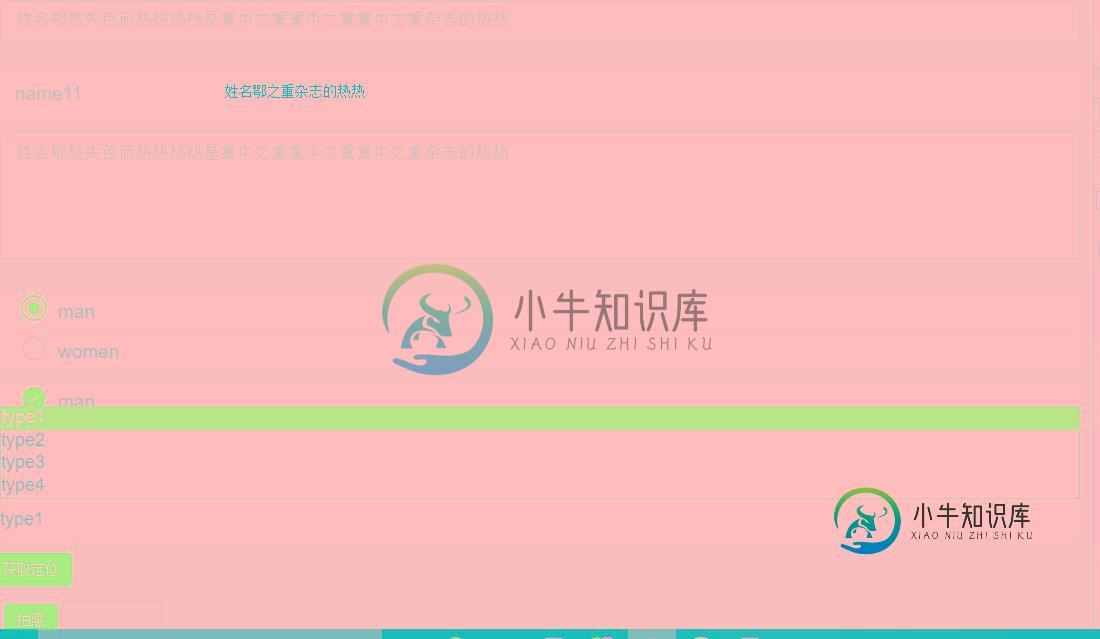
鉴于vue结合dom操作动态生成自定义组件,控制台会报一定的错误这一点bug还在努力修复中,可能需要更加深入地了解vue数据绑定及传递机制与js动态注册自定义组件的深入领会,继续努力中。。。
以上就是本文的全部内容,希望对大家的学习有所帮助,也希望大家多多支持小牛知识库。
-
本文向大家介绍原生js实现自定义滚动条,包括了原生js实现自定义滚动条的使用技巧和注意事项,需要的朋友参考一下 本文实例为大家分享了js实现自定义滚动条的具体代码,供大家参考,具体内容如下 1.HTML文件 div1是滚动条,div2是滚动小球,div3是文本区域容器,div4是文本区域。 2.css样式文件 通过容器溢出隐藏,文本区域的绝对定位,然后再交给js处理。 3.js脚本代码 以上就是本
-
支持和小程序的原生自定义组件混用,使用方式和原生的使用方式没有区别。在引用时在页面 js 入口配置 config.usingComponents。 export default { config: { usingComponents: { comp: 'path/to/components/comp/index' } } } 另外还需要在 webpack 中配
-
我试图在android中为react原生开发原生模块。与https://facebook.github.io/react-native/docs/native-modules-android.html#content的链接完全一致 但它给了我错误 我已经实现了toastandroid.js 然后在其他Jsfiles中尝试使用
-
本文向大家介绍原生js实现自定义难度的扫雷游戏,包括了原生js实现自定义难度的扫雷游戏的使用技巧和注意事项,需要的朋友参考一下 本文实例为大家分享了js实现扫雷游戏的具体代码,供大家参考,具体内容如下 游戏功能: 1、有四个难度 2、可以自定难度 1、html相关代码 2、css样式 3、js代码 以上就是本文的全部内容,希望对大家的学习有所帮助,也希望大家多多支持呐喊教程。
-
我了解过自动生成的GUID和预定义的GUID。例如,我读到过,当使用语言转换(对于多语言安装程序)时,最好使用预定义的语言转换。对于简单的安装者来说,使用这两者都不是问题。 简介: 我的项目有多个安装程序,每个安装程序针对不同的客户,带有一些配置文件和图形的自定义。目前,我们正在使用Visual Studio 2010中的简单Windows安装程序项目。我计划将其迁移到WiX中。 挑战: 因为共享
-
ThinkPHP5.1 具备自动创建功能,可以用来自动生成需要的模块及目录结构和文件等。 快速生成模块 生成一个test模块的指令如下: >php think build --module test 表示自动生成test模块,自动生成的模块目录包含了config、controller、model和view目录以及common.php公共文件。 批量生成模块 如果需要批量生成多个模块的目录和文件,需

